Samsung Galaxy S22 Ultra Camera kabur dan tidak fokus
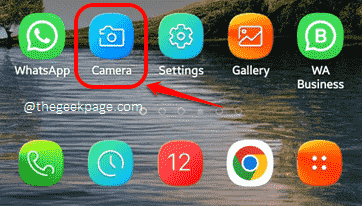
- 4073
- 659
- Dana Hammes
Samsung Galaxy S22 Ultra sangat sejuk dan sangat mahal. Oleh itu, apabila kamera telefon bimbit itu memberi anda masalah dengan memberi tumpuan, ia boleh menyebabkan kekecewaan terbesar yang pernah ada. Jadi bagaimana anda berurusan dengan kamera kabur/tidak memfokuskan kamera Samsung Galaxy S22 Ultra baru anda? Baiklah, jangan risau lagi, kami telah disusun untuk anda, di sini.
Dalam artikel ini, kami telah menjelaskan, secara terperinci, semua penyelesaian yang anda boleh cuba untuk mendapatkan kamera Samsung Galaxy S22 Ultra anda untuk berfungsi dengan baik seperti yang diharapkan. Anda boleh mencubanya satu demi satu dan setelah mencuba setiap penyelesaian, sila periksa apakah masalah anda diselesaikan atau tidak. Oleh itu, tanpa sebarang masalah lagi, mari kita lompat terus, adakah kita?
Catatan: Sila ingat bahawa walaupun kaedah dalam artikel ini khusus untuk Samsung Galaxy S22 Ultra, telefon Android lain juga akan mempunyai pilihan yang sama dan anda boleh mencuba penyelesaian yang sama untuk mendapatkan isu -isu fokus kamera yang ditetapkan untuk peranti Android yang lain juga.
Isi kandungan
- Penyelesaian 1: Hidupkan Pilihan Penambah Fokus
- Penyelesaian 2: Dayakan pilihan Fokus Auto Penjejakan
- Penyelesaian 3: Bersihkan lensa kamera dengan kain mikrofiber
- Penyelesaian 4: Tetapkan semula tetapan kamera
- Penyelesaian 5: Data aplikasi kamera dan cache yang jelas
- Penyelesaian 6: Lancarkan kamera dan sedikit goncang peranti bersama
- Penyelesaian 7: Perlahan ketik lensa kamera
Penyelesaian 1: Hidupkan Pilihan Penambah Fokus
Terdapat ciri yang dipanggil Fokus Fokus Dalam peranti ultra Samsung Galaxy S22. Kadang -kadang masalah itu boleh disebabkan kerana penambah tumpuan dilumpuhkan untuk kamera anda. Oleh itu, mari kita cuba membolehkannya terlebih dahulu. Sila ambil perhatian bahawa ikon penambah tumpuan akan muncul hanya jika anda cuba mengambil gambar rapat.
Langkah 1: Pelancaran Kamera Permohonan dari laci aplikasi.
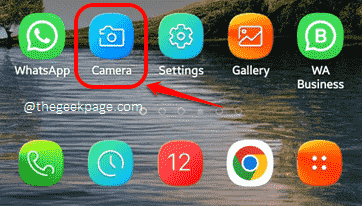
Langkah 2: Sekarang di Kiri bawah sudut skrin, anda akan melihat 2 kalangan seperti yang ditunjukkan dalam tangkapan skrin di bawah. Sekiranya berwarna putih, ini bermakna ciri penambah tumpuan dilumpuhkan. Kalau macam itu, Cukup klik padanya untuk membolehkannya.
Setelah selesai, peluncurkan aplikasi kamera dan periksa sama ada masalah fokus kini ditetapkan atau tidak.
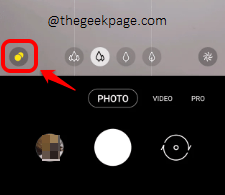
Penyelesaian 2: Dayakan pilihan Fokus Auto Penjejakan
Ciri pengesan auto-fokus memastikan bahawa walaupun subjek dalam fokus bergerak, tumpuannya dikekalkan. Kadang-kadang anda boleh menghadapi masalah fokus dengan telefon anda jika ciri fokus auto pengesanan dilumpuhkan. Mari lihat bagaimana ini dapat diperbaiki.
Langkah 1: Pelancaran Kamera permohonan sekali lagi.
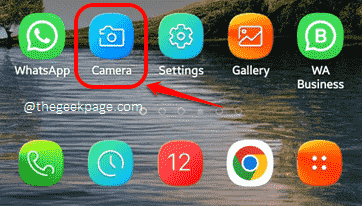
Langkah 2: Apabila aplikasi kamera dilancarkan terbuka, di Sudut kiri atas skrin, klik pada Gear ikon.
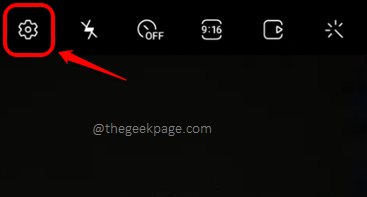
Langkah 3: Pada Tetapan kamera skrin, di bawah bahagian Ciri -ciri berguna, cari dan aktifkan butang togol Terhadap pilihan Penjejakan auto-fokus. Itu sahaja.
Anda boleh sekarang Pelancaran semula The kamera aplikasi dan periksa sama ada masalah anda diperbaiki atau tidak.
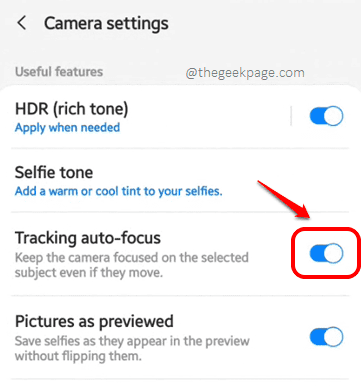
Penyelesaian 3: Bersihkan lensa kamera dengan kain mikrofiber
Kadang -kadang kamera anda boleh kabur hanya kerana Kanta anda tidak jelas. Jadi, ambil a kain mikrofibre dan membersihkan lensa kamera anda dengan lembut. Anda boleh melakukan perkara yang sama untuk kedua -dua kamera belakang dan depan. Setelah selesai, periksa sama ada masalah anda diselesaikan atau tidak.
Penyelesaian 4: Tetapkan semula tetapan kamera
Mari kita cuba menetapkan semula tetapan kamera anda dan periksa sama ada masalah anda.
Langkah 1: Sekali lagi, lancarkan Kamera Permohonan dari laci aplikasi.
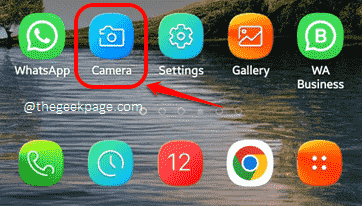
Langkah 2: Klik pada Gear ikon terletak di Sudut kiri atas skrin.
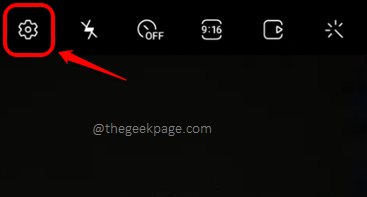
Langkah 3: Tatal ke bawah dan klik pada Aturan semula pilihan seperti yang ditunjukkan di bawah.
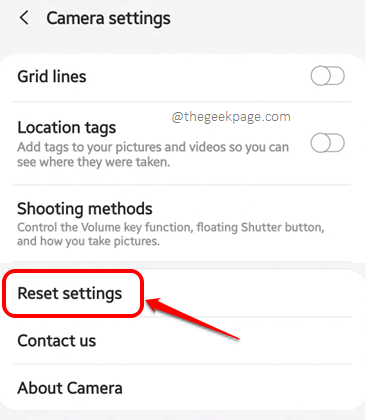
Langkah 4: Sekarang di Tetapan kamera akan ditetapkan semula pop timbul, tekan Tetapkan semula butang untuk meneruskan.
Jangan risau, tidak ada foto atau video anda yang akan dipadamkan, Hanya tetapan kamera yang akan ditetapkan semula. Setelah selesai, periksa sama ada masalah itu hilang atau tidak.
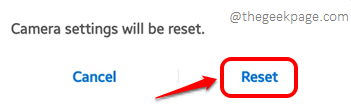
Penyelesaian 5: Data aplikasi kamera dan cache yang jelas
Sekiranya tiada penyelesaian di atas yang bekerja untuk anda, mari kita cuba membersihkan data aplikasi dan cache Kamera permohonan.
Langkah 1: Pertama, lancarkan Tetapan Permohonan dari laci aplikasi.
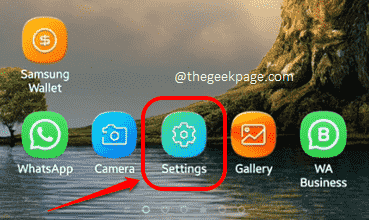
Langkah 2: Seperti seterusnya, dari Tetapan pilihan, klik pada Aplikasi pilihan.

Langkah 3: Dari senarai aplikasi yang dipasang pada peranti anda, tatal ke bawah, cari, dan klik pada Kamera permohonan.
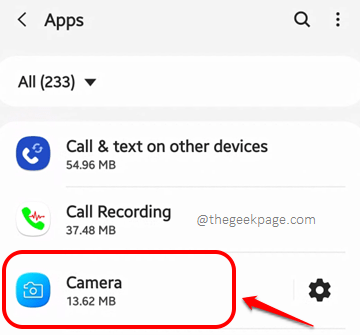
Langkah 4: Seperti seterusnya, tekan Penyimpanan pilihan.
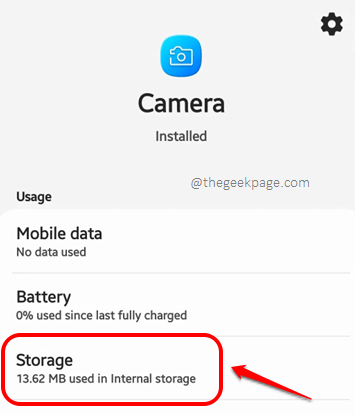
Langkah 5: Sekarang di Penyimpanan skrin, di bahagian bawah, klik pada Data jelas dan Kosongkan cache butang untuk membersihkan data aplikasi dan cache masing -masing, aplikasi kamera.
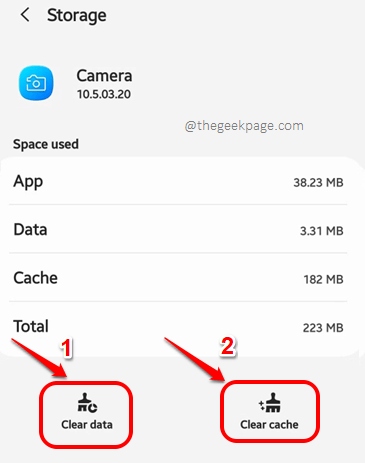
Penyelesaian 6: Lancarkan kamera dan sedikit goncang peranti bersama
Untuk mencuba penyelesaian ini, Pelancaran anda Kamera permohonan. Hanya semasa anda menekan ikon aplikasi kamera untuk melancarkannya, perlahan -lahan goncang telefon anda. Ulangi 2 kali. Periksa sama ada ini membetulkan masalah anda.
Penyelesaian 7: Perlahan ketik lensa kamera
Anda juga boleh mencuba mengetuk lensa kamera anda dengan lembut. Pelancarkan semula aplikasi kamera sebaik sahaja anda telah mencuba kaedah mengetuk lembut dan periksa sama ada masalah anda diselesaikan atau tidak.
Kami semua telinga untuk mendengar semua kaedah yang menetapkan kamera yang tidak memfokuskan/masalah kabur untuk anda. Beritahu kami di bahagian komen! Sekiranya anda masih menghadapi masalah, beritahu kami mengenai perkara itu juga.
Tolong kembali untuk lebih banyak helah, petua, penyelesaian, cara, dan hacks yang menakjubkan.
- « 11 Cara Terbukti Untuk Memperbaiki Masalah Penggunaan CPU Microsoft Edge
- Gambar dan video yang tidak dipaparkan di galeri di Android »

